-
 kuruton_MMD
kuruton_MMD
- 27193
- 8
- 0
- 0
 くるとん
@kuruton_MMD
くるとん
@kuruton_MMD
@rakueruseed 次にモーフタブからもう一つ「新しいモーフ」を追加します。手順は先ほどと同じです。名前を変えて「透け2」などにして、材質タブに移動してください。 pic.twitter.com/0zmNJgrTl5
2015-04-26 20:56:23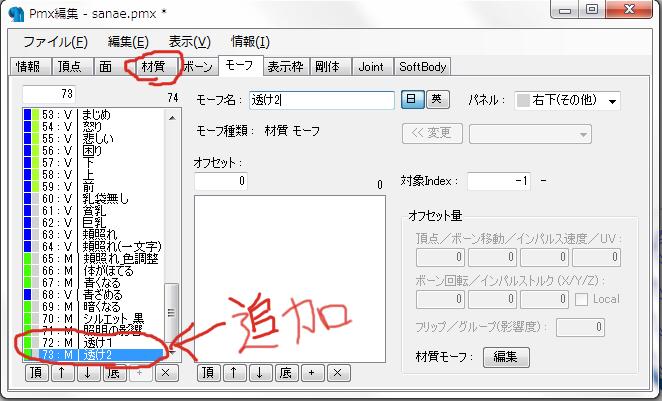 拡大
拡大
 くるとん
@kuruton_MMD
くるとん
@kuruton_MMD
@rakueruseed 材質タブから「cloth+」を選択し、「indexコピー」を選び、モーフタブに移動します。「透け2」モーフを選択して、さきほどと同様に「indexコピーから追加」で「cloth+」を追加してください pic.twitter.com/AivimYrw5W
2015-04-26 21:01:14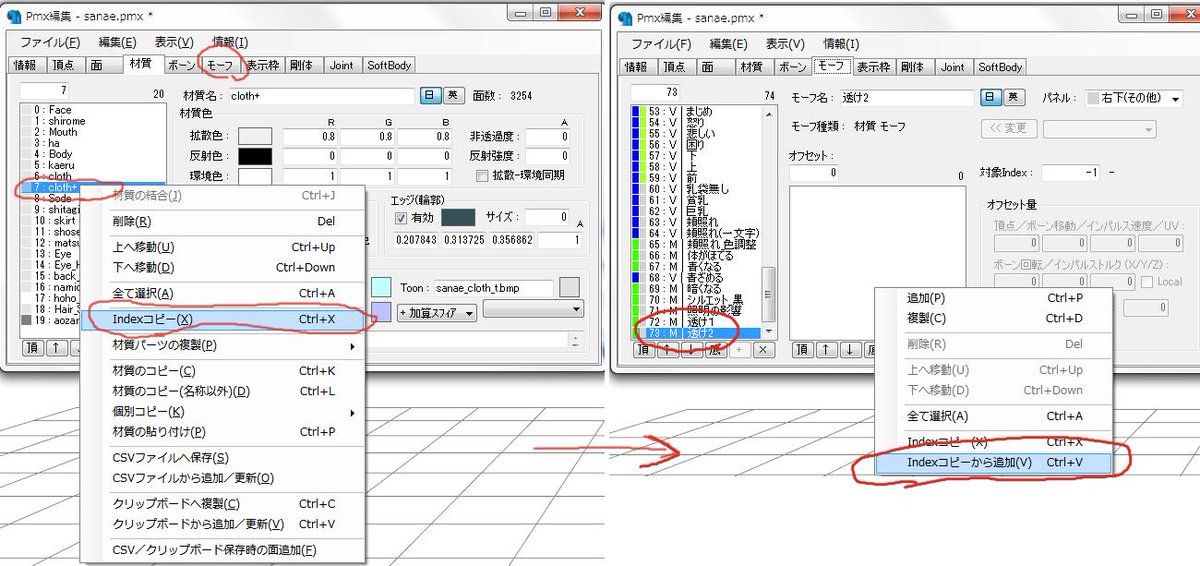 拡大
拡大
 くるとん
@kuruton_MMD
くるとん
@kuruton_MMD
@rakueruseed 追加した「cloth+」をダブルクリックし「材質モーフ編集」を開きます。サンプル画像の赤枠内の数値を「材質」の「cloth」と同じにしてください。 また「オフセット演算形式」を「加算」に変更します pic.twitter.com/K69HJl392L
2015-04-26 21:06:09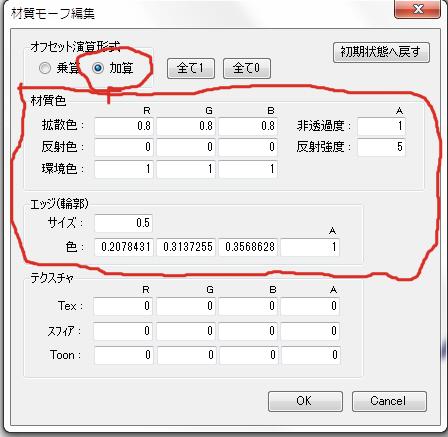 拡大
拡大
 くるとん
@kuruton_MMD
くるとん
@kuruton_MMD
@rakueruseed テクスチャ欄の数値はすべて0に設定してくだい。 終わったらOKを押してモーフ作成は終わりです。 使い方の説明がありますのでもう少しお付き合いください
2015-04-26 21:07:35 くるとん
@kuruton_MMD
くるとん
@kuruton_MMD
@rakueruseed 作成したモーフは表示タブから追加しておいてください。 では、使い方の説明へ移ります pic.twitter.com/gGsMiiXTFJ
2015-04-26 21:09:47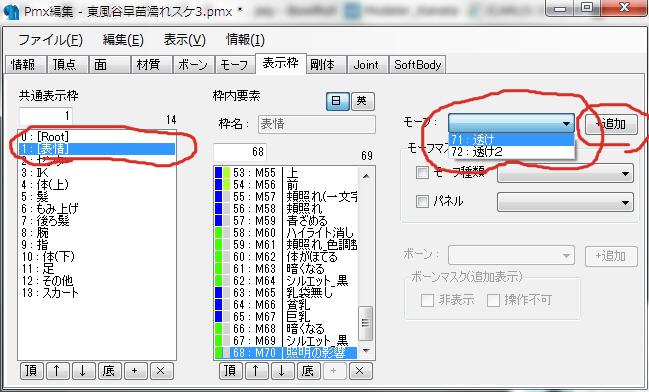 拡大
拡大
 くるとん
@kuruton_MMD
くるとん
@kuruton_MMD
@rakueruseed MMDに移りまして、実際に使う時の注意点を。 今回作成したモーフ「透け1」はもともと着ていた服を透けさせます。 次に作成したモーフ「透け2」は「透けテクスチャ」を表示させます。
2015-04-26 21:15:56 くるとん
@kuruton_MMD
くるとん
@kuruton_MMD
@rakueruseed まずは「透け始め」のフレームの「1個前」に「透け2」を0で登録。 次に「透け始め」のフレームに「透け2」を1.0で登録します。 ※サンプル画像では「透け」になってますごめんなさいOTZ pic.twitter.com/l7sTDRnX9n
2015-04-26 21:23:00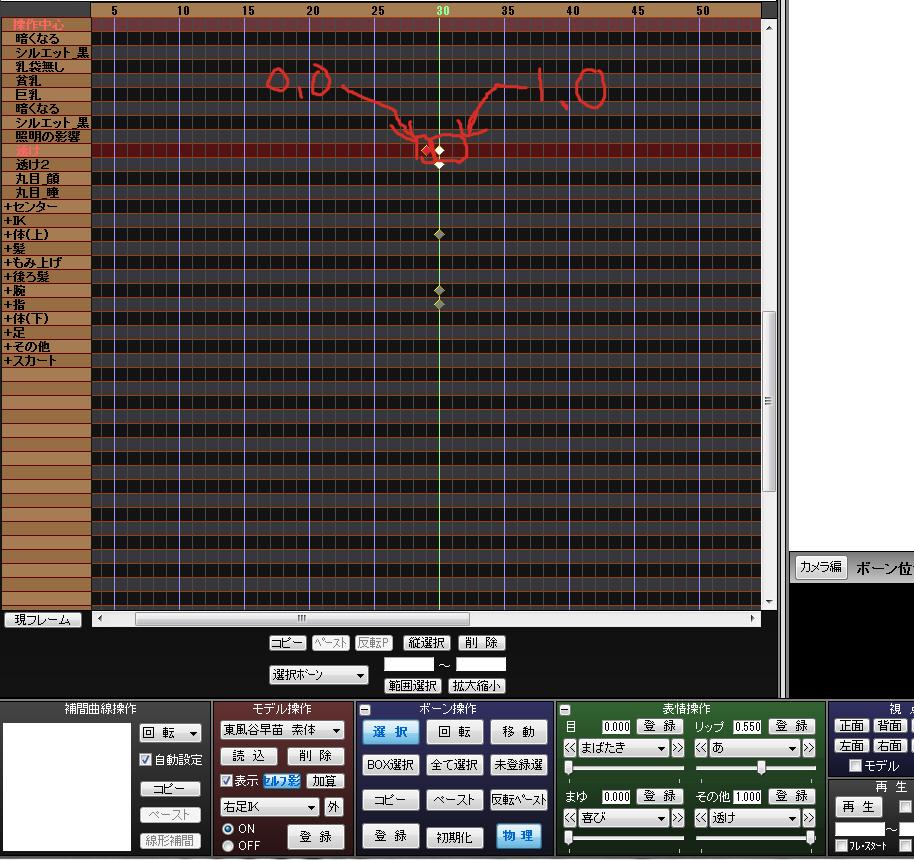 拡大
拡大
 くるとん
@kuruton_MMD
くるとん
@kuruton_MMD
@rakueruseed 次に「透け始め」のフレームに「透け」を0.0で登録してください。 ※サンプルでは「透け2」になってますごめんなさいOTZ pic.twitter.com/XdlZA654BI
2015-04-26 21:25:56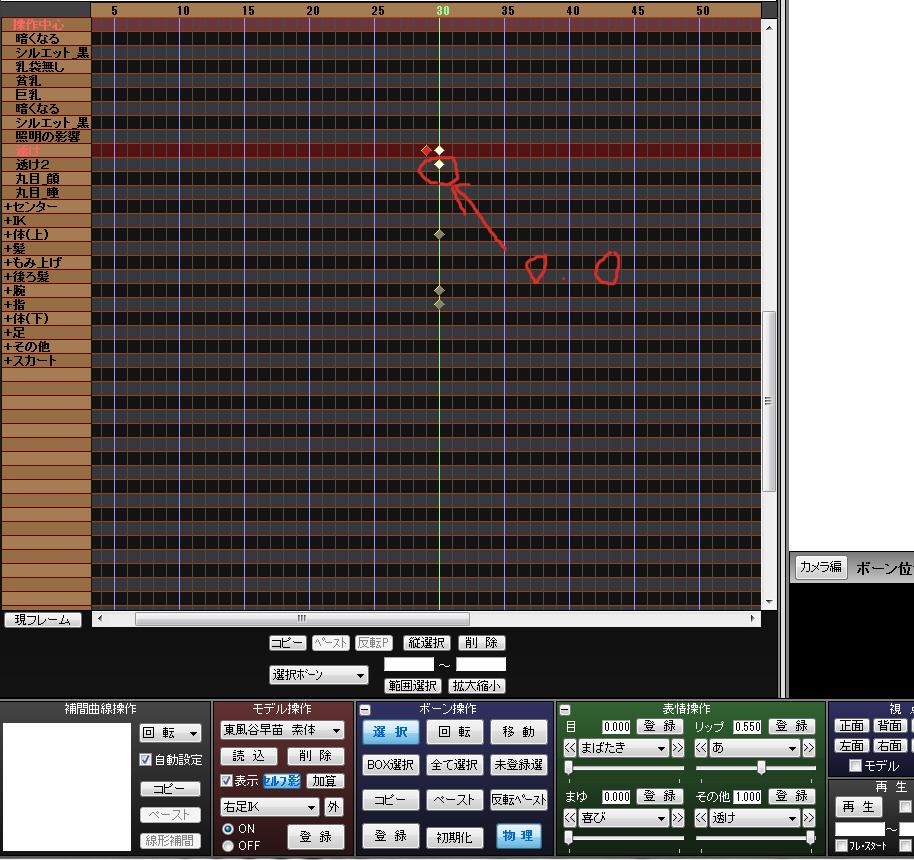 拡大
拡大
 くるとん
@kuruton_MMD
くるとん
@kuruton_MMD
@rakueruseed 最後に「透け終わり」のフレームに「透け2」を1.0で登録します ※こちらもサンプルでは「透け」になってます。ごめんなさいOTZ pic.twitter.com/Cva91Q7Rfi
2015-04-26 21:28:27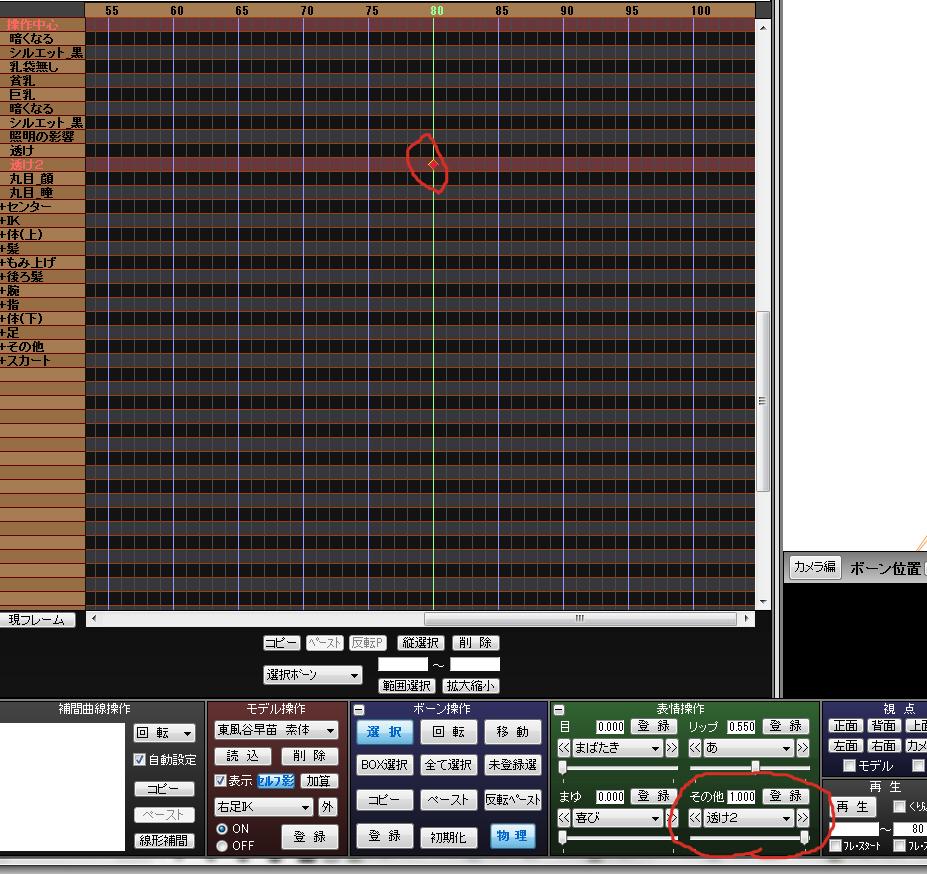 拡大
拡大
 くるとん
@kuruton_MMD
くるとん
@kuruton_MMD
@rakueruseed これで再生するとこうなります。最初のサンプルGIFに比べて、全体的に黒くならなくなっています。 pic.twitter.com/N2EtkrAtvk
2015-04-26 21:29:22 くるとん
@kuruton_MMD
くるとん
@kuruton_MMD
@rakueruseed 使用方法としては、「透け始め」のフレームで、「透けテクスチャ」を適応させた材質をすでに表示させてあります。 「透け終わり」のフレームでは「通常テクスチャ」を「表示させなくしています」 モーフ二つになりましたが、前よりはマシになったかと思います。以上でーす
2015-04-26 21:32:05 くるとん
@kuruton_MMD
くるとん
@kuruton_MMD
@rakueruseed 修正です。コピー元の「cloth」を消す場合はサンプル画像のように全て1に設定してから「非透過度」と「エッジ」を0にしてください。 ※ごはんつぶさんから教えていただきました pic.twitter.com/twvKaOJz4h
2015-04-26 22:25:55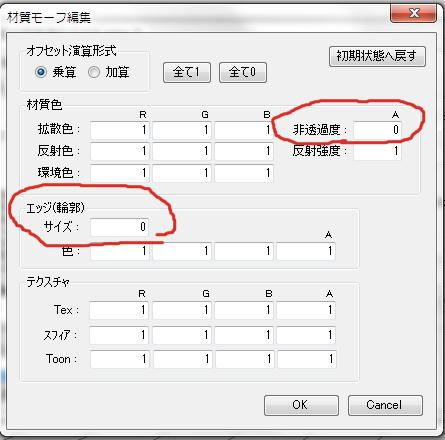 拡大
拡大